win10如何创建桌面快捷图标 win10创建桌面快捷图标的步骤
更新时间:2023-07-07 18:38:19作者:jzjob
对于电脑用户来说,创建桌面快捷图标是一种方便快捷的方式,可以使您更快地访问和打开常用的应用程序、文件夹或网页链接。但有些用户可能对如何创建桌面快捷图标感到困惑,特别是那些刚刚升级到Windows 10的用户。在本文中,小编将为大家介绍简单而有效的方法,来帮助大家创建win10桌面快捷图标。
具体方法:
1.首先,我们点击win10桌面左下角的windows图标。如图所示
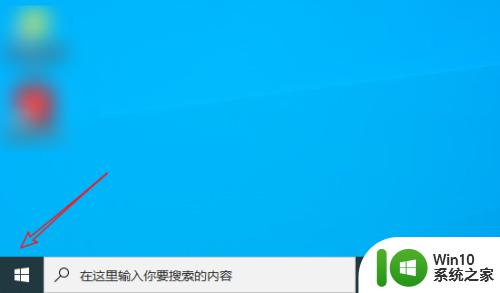
2.点击后,找到想要添加到桌面的应用程序,如图所示
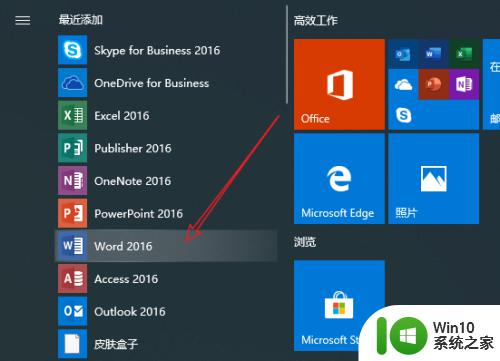
3.然后我们鼠标左键长按该图标,将其拖动到桌面即可
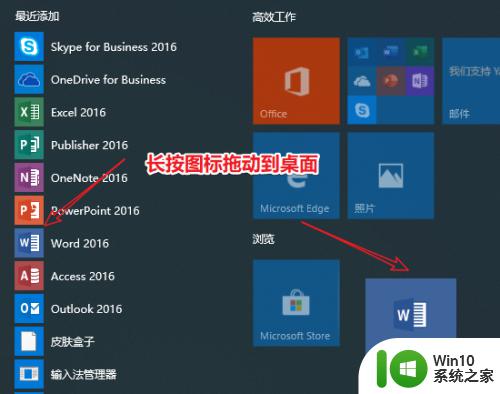
4.如图所示这样我们就成功地在桌面创建了该软件的快捷方式了
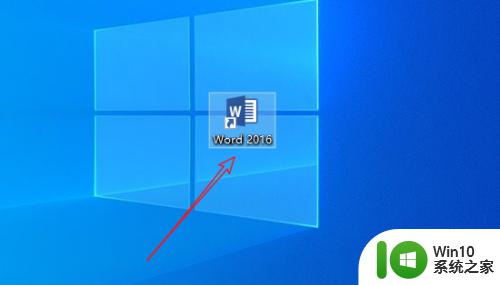
以上就是win10如何创建桌面快捷图标的全部内容,如果有遇到这种情况,那么你就可以根据小编的操作来进行解决,非常的简单快速,一步到位。
win10如何创建桌面快捷图标 win10创建桌面快捷图标的步骤相关教程
- win10创建桌面快捷键的方法 win10创建桌面快捷方式的具体步骤
- win10系统在桌面创建应用程序快捷方式的方法 win10系统如何在桌面上创建应用程序的快捷方式
- win10电脑创建桌面快捷方式三种方法 怎么创建快捷方式到桌面win10
- win10 3dmax软件创建不了桌面图标怎么办 win10 3dmax软件无法在桌面创建图标解决方法
- win10怎么去除桌面图标的快捷方式箭头 win10电脑如何去除桌面图标的快捷方式箭头
- win10桌面图标缺失快捷方式的处理方法 如何解决win10打开桌面图标时出现“缺失快捷方式”的问题
- 小编教你快速修改win10桌面快捷图标 如何修改win10电脑桌面快捷图标
- 如何在Win10桌面上设置盾牌快捷方式图标 Win10桌面上的盾牌快捷方式图标如何添加或更改
- win10去除桌面快捷方式小箭头图标 win10 桌面图标箭头消失的快捷方式
- Win10如何取消桌面快捷方式上的箭头图标 Win10快速去掉桌面快捷方式中的箭头标记
- win10桌面快捷方式图标出现异常如何修复 Win10桌面快捷方式图标消失怎么办
- win10桌面快捷图标出现白纸的解决方法 win10桌面快捷图标变成白色怎么办
- 蜘蛛侠:暗影之网win10无法运行解决方法 蜘蛛侠暗影之网win10闪退解决方法
- win10玩只狼:影逝二度游戏卡顿什么原因 win10玩只狼:影逝二度游戏卡顿的处理方法 win10只狼影逝二度游戏卡顿解决方法
- 《极品飞车13:变速》win10无法启动解决方法 极品飞车13变速win10闪退解决方法
- win10桌面图标设置没有权限访问如何处理 Win10桌面图标权限访问被拒绝怎么办
win10系统教程推荐
- 1 蜘蛛侠:暗影之网win10无法运行解决方法 蜘蛛侠暗影之网win10闪退解决方法
- 2 win10桌面图标设置没有权限访问如何处理 Win10桌面图标权限访问被拒绝怎么办
- 3 win10关闭个人信息收集的最佳方法 如何在win10中关闭个人信息收集
- 4 英雄联盟win10无法初始化图像设备怎么办 英雄联盟win10启动黑屏怎么解决
- 5 win10需要来自system权限才能删除解决方法 Win10删除文件需要管理员权限解决方法
- 6 win10电脑查看激活密码的快捷方法 win10电脑激活密码查看方法
- 7 win10平板模式怎么切换电脑模式快捷键 win10平板模式如何切换至电脑模式
- 8 win10 usb无法识别鼠标无法操作如何修复 Win10 USB接口无法识别鼠标怎么办
- 9 笔记本电脑win10更新后开机黑屏很久才有画面如何修复 win10更新后笔记本电脑开机黑屏怎么办
- 10 电脑w10设备管理器里没有蓝牙怎么办 电脑w10蓝牙设备管理器找不到
win10系统推荐
- 1 电脑公司ghost win10 64位专业免激活版v2023.12
- 2 番茄家园ghost win10 32位旗舰破解版v2023.12
- 3 索尼笔记本ghost win10 64位原版正式版v2023.12
- 4 系统之家ghost win10 64位u盘家庭版v2023.12
- 5 电脑公司ghost win10 64位官方破解版v2023.12
- 6 系统之家windows10 64位原版安装版v2023.12
- 7 深度技术ghost win10 64位极速稳定版v2023.12
- 8 雨林木风ghost win10 64位专业旗舰版v2023.12
- 9 电脑公司ghost win10 32位正式装机版v2023.12
- 10 系统之家ghost win10 64位专业版原版下载v2023.12